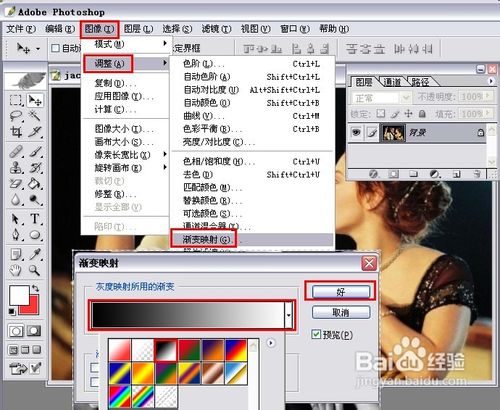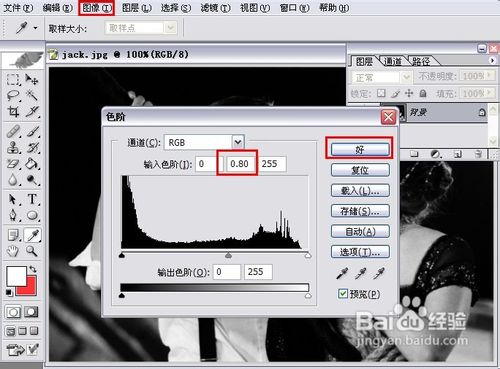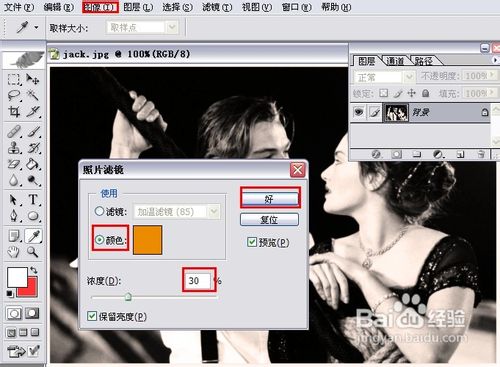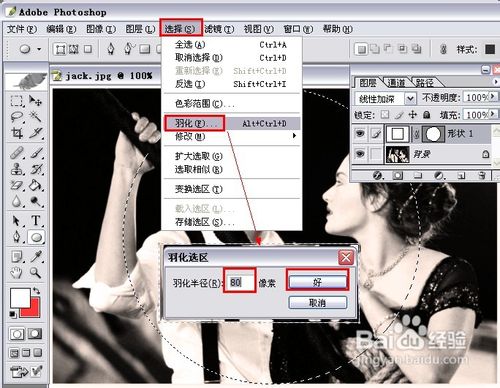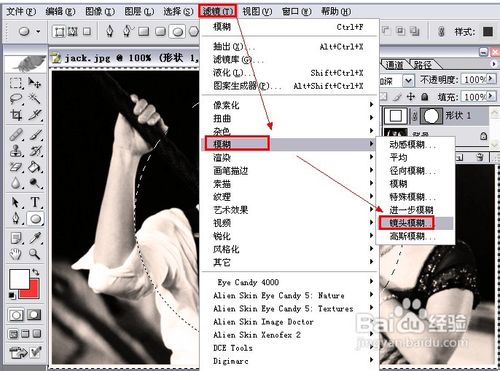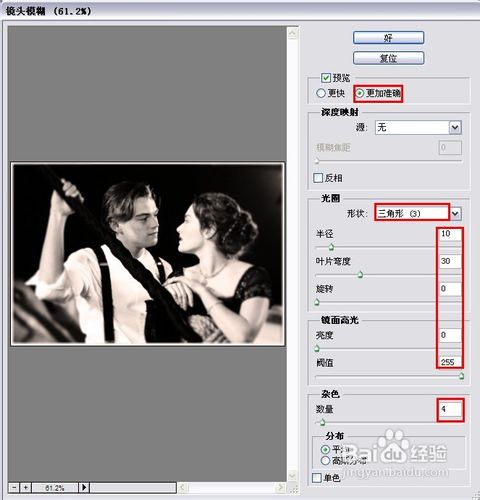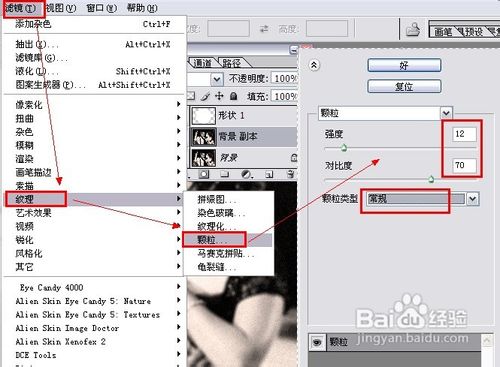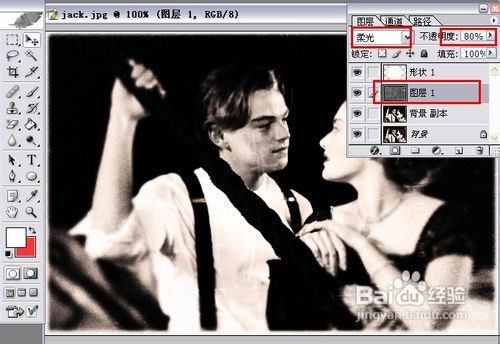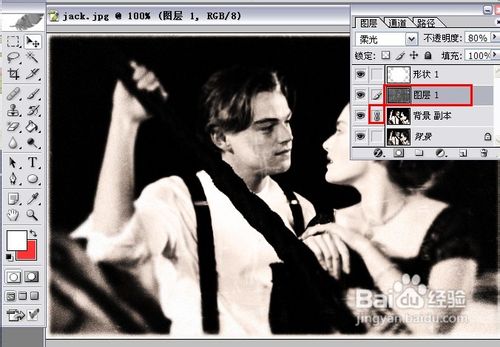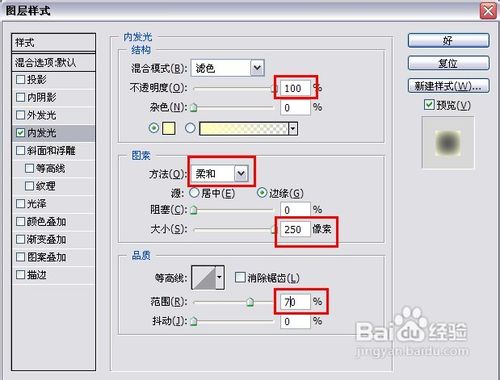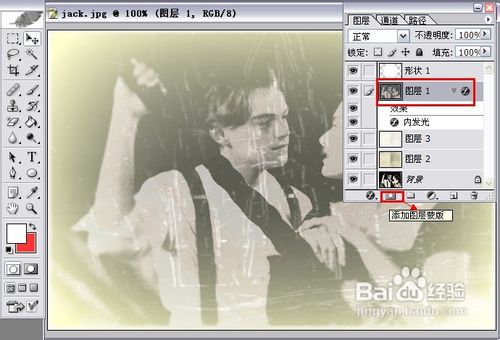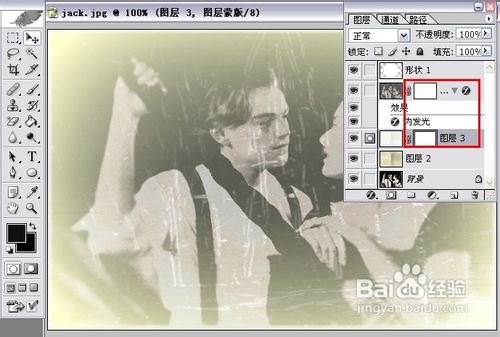1、为图片添加模糊效果:滤镜>模糊>模糊/表面模糊
2、为图片添加渐变效果:图像>调整>渐变映射
3、按照图示调整:图像>调整>色阶
4、按照图示调整:图像>调整>曲线
5、按照图示调整:图像>调整>照片滤镜
6、在图像的中心,使用椭圆选框工具创建一个圆形选区:左手按住Shift,右手画圆
7、鼠标右键点击,选择“建立选区”
8、羽化半径0,选择“好”
9、进行羽化操作:选择>修改>羽化 选项数值在(80-100)都可,我们选择80
10、进行反选操作:选择>反选
11、进行模糊操作:滤镜>模糊>镜头模糊
12、按图进行镜头模糊操作
13、进行杂色操作:滤镜>杂色>添加杂色
14、复制背景图层,按图,利用“复制图层”图标,鼠标拖动背景至“复制图层”图标
15、对所复制的图层进行颗粒纹理操作:滤镜>纹理>颗粒
16、背景副本图层:应用叠加的混合模式,不透明度50%
17、将“刮花的纹理”图片拖动到背景副本的上层
18、对刮花纹理图层进行操作:图像>调整>色阶
19、对刮花纹理图层进行操作:混合模式,不透明度80%
20、合并“刮花纹理(图殿秩痊肭层1)”和“背景副本”两个图层:图层1被选择状态,鼠标点击背景副本,按住Ctrl+E 合并图层。
21、合并后的图层,名称为图层1,直接使用之前刮花纹理图层的名称。
22、图层1:添加内发光效果
23、按照22的操作,出现“图层样式”对话框,如图操作即可
24、图层1的下方放置两个旧纸片纹理图层,暗的纸片应该放在最下端(位置见图)
25、分别给,图层1和亮的纸片纹理层(图层3)添加图殿秩痊肭层蒙版:选择目标图层,直接点击“添加图层蒙版”快捷按钮即可。
26、添加蒙版后,如下图所示
27、使用画笔工具在图层蒙版上创建参差不齐的边缘;在亮的纸片纹理层上应用阴影的图层样式效果(该步骤酌情锟侯希哇处理即可);
28、成品。